Xfinity est un fournisseur fantastique, et l'un des plans pour lesquels vous vous inscrivez vous donnera la possibilité de regarder un contenu incroyable! Mais que se passe-t-il si vous n'êtes pas en mesure d'accéder au contenu à la demande que vous payez? Au lieu de passer des heures à dépanner, vous pouvez passer quelques minutes à lire cet article. Il y a une énorme chance que vous puissiez trouver la solution à votre problème ici!

Xfinity à la demande ne fonctionne pas: les causes les plus courantes
Il y a une panne dans votre région
Dans le cas où vous ne pouvez pas utiliser le contenu Xfinity sur plusieurs appareils, il peut y avoir une panne dans votre région. Xfinity peut subir une défaillance du système près de chez vous ou effectuer un entretien régulier.
Peu importe ce qui cause le problème, vous obtiendrez des informations sur les pannes en vous rendant sur votre compte. Ensuite, vous devriez trouver la section du centre d'état. Sur cette page, vous pouvez également voir si une panne affecte tous vos services ou un service particulier que vous utilisez. De plus, vous pouvez également choisir d'exécuter un diagnostic Vérifiez si la panne n'est pas à blâmer pour les problèmes que vous rencontrez. Alternativement, vous pouvez contacter le support client de Xfinity via leur numéro ou la section de chat sur le site Web.
Votre signal sans fil est faible
Une autre raison de Xfinity on Demand ne fonctionne pas est une mauvaise connexion Internet . Pour vérifier si c'est votre problème, vous devez exécuter un test de vitesse sur votre appareil. Vous pouvez trouver de grands sites de test de vitesse en ligne. Vous pouvez également trouver la section de test de vitesse sur le site officiel de Xfinity et y vérifier votre signal.

Si votre connexion est trop lente , vous devez redémarrer le routeur . Vous le ferez en le débranchant simplement à partir de la source d'alimentation, en attendant quelques minutes , puis en le recourant.
Lecture recommandée:
- Xfinity routeur clignotant bleu: comment le réparer?
- Xfinity routeur clignotant orange: sens et comment le réparer
- Xfinity routeur clignotant du blanc: comment le réparer?
De plus, vous pouvez rapprocher votre téléviseur du routeur pour vérifier si la connexion s'améliore. Vous devez également supprimer tous les gros obstacles placés entre les appareils.
Le problème est avec le contenu à la demande
De nombreux programmes Xfinity On Demand ne sont accessibles que lorsque les utilisateurs sont connectés au réseau Home Xfinity. Ces restrictions sont imposées par les fournisseurs de contenu, et il n'y a pas grand-chose que vous puissiez faire à ce sujet, sauf essayer de voir le contenu lorsque vous rentrez chez vous.
Le problème est avec la boîte de télévision
Votre boîte de télévision pourrait entraîner divers problèmes avec l'accès au contenu de Xfinity On Demand. Au lieu d'expliquer des choses qui ont peut-être mal tourné et de passer en revue chaque étape de dépannage, accélérez bien le processus de résolution de votre problème en vous expliquant comment réparer Xfinity à la demande! C'est parce que, dans la plupart des cas, le simple redémarrage de votre boîte TV X1 résoudra votre problème. Alors, passons en revue deux façons de redémarrer la boîte de télévision .
1. Contrôles vocaux
Naviguer dans la boîte Xfinity n'a jamais été aussi simple! Peu importe ce que vous voulez de votre appareil, vous devrez simplement le dire dans la télécommande de la voix Xfinity , et le processus commencera. Ainsi, pour redémarrer la boîte de télévision, vous devrez simplement dire la zone de télévision redémarrée dans la télécommande.
Une autre grande chose à propos du système Xfinity est qu'il vous fera savoir s'il trouve un problème qui ne peut pas être résolu en redémarrant l'appareil. Le système proposera de planifier un appel avec son technicien et de présenter des étapes de dépannage supplémentaires.
2. Mon compte
Une autre façon de redémarrer votre boîte de télévision est via la section My Compte sur le site officiel de Xfinity. Vous devrez vous connecter à votre compte à l'aide de vos informations d'identification, puis trouver le menu Gérer TV. Ensuite, vous pouvez sélectionner l'option de dépannage. On vous propose deux choix: pour actualiser le système ou redémarrer l'appareil.
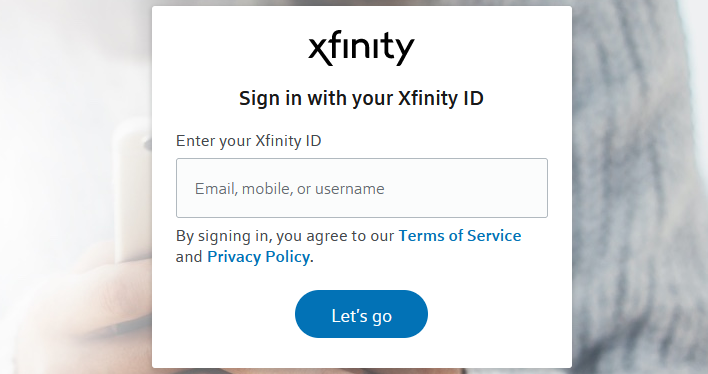
Lecture recommandée:
- Xfinity Router en ligne Light Off: Signification et comment le réparer?
- Xfinity Router Red Light: Essayez ces solutions
- Eero fonctionne-t-il avec Xfinity?
L'option de rafraîchissement du système résoudra les problèmes communs à la demande et DVR et le problème des canaux manquants. Si vous le choisissez, toutes les cases de votre maison redémaceront. L'ensemble du processus ne prendra pas plus de dix minutes. D'un autre côté, l'option de redémarrage vous permettra de redémarrer une seule boîte de télévision. C'est un choix utile si votre contenu à la demande est à la traîne ou si vous rencontrez des problèmes solides. Ce processus dure environ cinq minutes.
3. L'application Xfinity
La troisième façon de redémarrer votre boîte de télévision est via l' application Xfinity My Account . Si vous n'en avez toujours pas, vous pourrez le télécharger sur vos appareils iOS et Android. Une fois que vous avez l'application sur votre téléphone, vous devez l'ouvrir et trouver la section TV. Ensuite, sélectionnez le menu de dépannage. Vous devrez alors choisir entre rafraîchir le système ou redémarrer un appareil particulier.
4. Paramètres de l'appareil
Vous pouvez redémarrer votre boîte de télévision manuellement, à l'aide de la télécommande et du menu TV. Pour ce faire, vous devrez appuyer sur le bouton Xfinity de la télécommande et trouver des paramètres une fois que le menu apparaît. Après cela, vous devez passer aux paramètres de l'appareil, puis aux préférences d'alimentation. Vous pourrez alors cliquer sur le redémarrage et la boîte de télévision commencera à redémarrer. Vous devez attendre que l'écran de bienvenue X1 apparaît avant de commencer à utiliser votre téléviseur.
5. Le menu d'aide
Tout comme avec la méthode précédente, vous aurez également besoin de votre télécommande pour celle-ci. Vous devez trouver le bouton A de la télécommande et trouver l'option Redémarrer une fois que vous avez accédé au menu d'aide.
6. Le bouton d'alimentation
Xfinity ne recommande pas cette façon de redémarrer l'appareil. Pourtant, c'est une bonne option pour ceux qui n'ont pas de connexion Internet solide. Vous devrez maintenir le bouton d'alimentation de la boîte de télévision pendant environ dix secondes. Vous devriez continuer à le pousser jusqu'à ce que le téléviseur s'arrête. Après cela, vous devriez donner au téléviseur quelques minutes pour redémarrer.
7. Le cordon d'alimentation
Celui-ci est une autre méthode contre laquelle Xfinity conseille. Ainsi, vous devriez l'utiliser en dernier recours. Pour redémarrer votre boîte de télévision, vous devrez simplement le débrancher à partir de la source d'alimentation. Il est préférable d'attendre quelques minutes avant de le recommencer. Ensuite, donnez à l'appareil un peu de temps pour s'allumer correctement avant de l'utiliser.
En conclusion
J'espère que vous avez réussi à faire fonctionner votre Xfinity à la demande. Si oui, nous savons que vous passerez un bon moment à regarder vos programmes préférés! Dans le cas où nos conseils ne fonctionnaient pas, la seule chose à faire est de contacter le support client XFINITY et de signaler votre problème.
